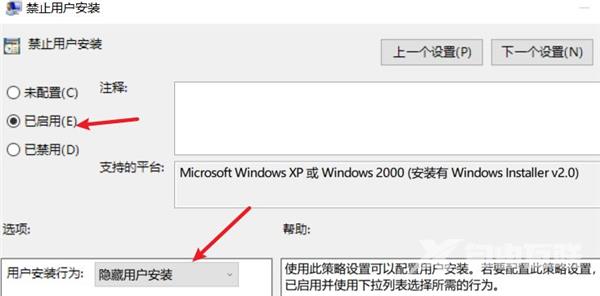win11自动安装垃圾软件解决方法是在管理模板选项里打开windows组件之后可以找到windows installer选项。接着在右侧的页面里选择并打开关闭windows installer选项。在关闭windows installer页面里,
win11自动安装垃圾软件解决方法是在管理模板选项里打开windows组件之后可以找到windows installer选项。接着在右侧的页面里选择并打开关闭windows installer选项。在关闭windows installer页面里,先要选择已启用功能,然后在选项区里选择始终选项,最后点击应用确定按钮就可以了。
win11外接显示器没反应解决方法介绍相关推荐:win11Excel卡死解决方法介绍

1、在键盘上按快捷键win+R,随后可以打开运行窗口。在搜索框中输入gpedit.msc,再按回车键。
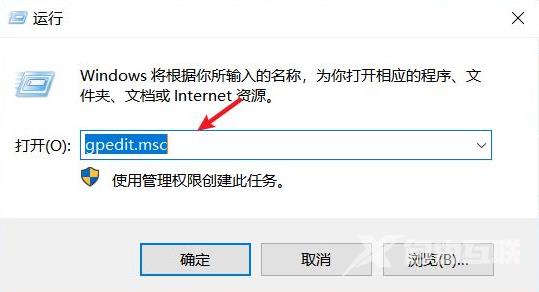
2、本地组策略编辑器中打开管理模板选项。

3、然后在管理模板选项里打开windows组件之后可以找到windows installer选项。
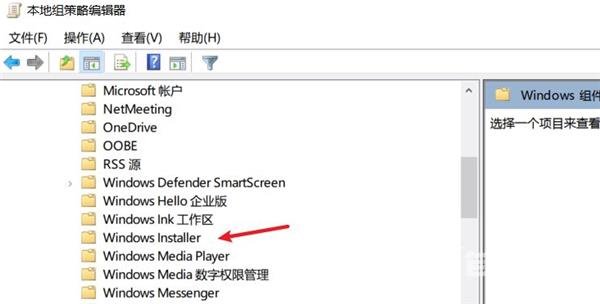
4、接着在右侧的页面里选择并打开关闭windows installer选项。
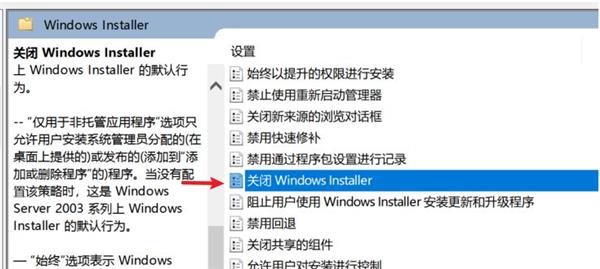
5、在关闭windows installer页面里,先要选择已启用功能,然后在选项区里选择始终选项,最后点击应用确定按钮就可以了。

6、随后回到windows installer页面里,选择并打开禁止用户安装选项。
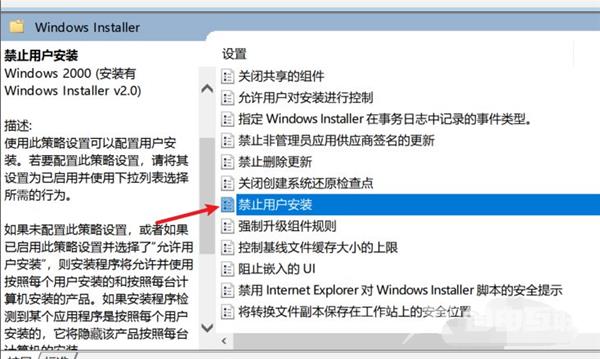
7、在打开禁止用户安装页面里,先要将功能开启,这里选择已启用选项,然后在选项区里选择隐藏用户安装选项,最后点击确定按钮即可。